

作者: Nathan E. Malpass, 最新更新: 2023年12月12日
你好,我一直在手机上使用我的笔记。 昨天我再次同步手机以删除一些歌曲。 几个小时后,我查看我的电话记录,什么也没有! 我不知道它们是在同步中被删除还是当我没有看手机时不小心一次性删除了它们还是什么。? 他们在那里待了几个月,现在已经消失了。 如何找到消失的笔记? 里面有我需要的数百条重要笔记。 请帮忙
iPhone Notes 应用程序是 iOS 设备上最有用的应用程序之一。 它也是使用最广泛的应用程序之一,主要是因为它具有多种用途。 我们使用注释来提醒我们即将到来的截止日期、约会和日程安排。 我们还可以用它来写购物清单。 您还可以使用它来创建密码锁定的笔记,这样您就可以成为唯一访问它们的人。 笔记还可用于绘画和素描,以及记个人日记。 笔记确实是一个非常方便且可靠的应用程序。
人们输入到 Notes 应用程序中的许多数据通常都是个人数据,并且大多数时候它们包含很多重要信息。 丢失其中一些笔记可能会带来很大的不便。
很多时候,用户会在互联网上搜索如何恢复这些已删除笔记的方法。 用户转向互联网询问诸如“如何恢复已删除的笔记?”之类的问题。 或者 ”如何恢复丢失的笔记?”对他们来说幸运的是,最新版本的Notes应用程序使您能够进行“取消删除”过程,此“取消删除”过程允许您将这些已删除的笔记恢复到iPhone中,尽管这只在有限的时间内有效。
这种情况实际上是iOS用户中很常见的问题。 像这些注释一样,数据丢失可能是一个最令人恼火的问题。 尤其是如果您没有这些文件的备份。 这可能是一个更糟糕的问题,因为很多时候我们在这些笔记上保存了大量重要的个人信息。 那么,如何恢复这些被删除的笔记呢? 还有这样的办法吗? 不要担心,也不要失去希望,在这里我们将向您展示一些关于如何以快速可靠的方式恢复这些笔记的提示,无论是否有备份。
请注意: 这只能在应用程序的较新版本中起作用,并且不适用于所有情况。
如果您在 iOS 设备上删除了一条笔记,它实际上会被发送到应用程序中名为“最近删除'。 除非您将其从文件夹中删除,否则它不会被永久删除。
如果您在 iPhone 7 上删除了笔记,可以从“最近删除' 文件夹。 步骤如下:
第三
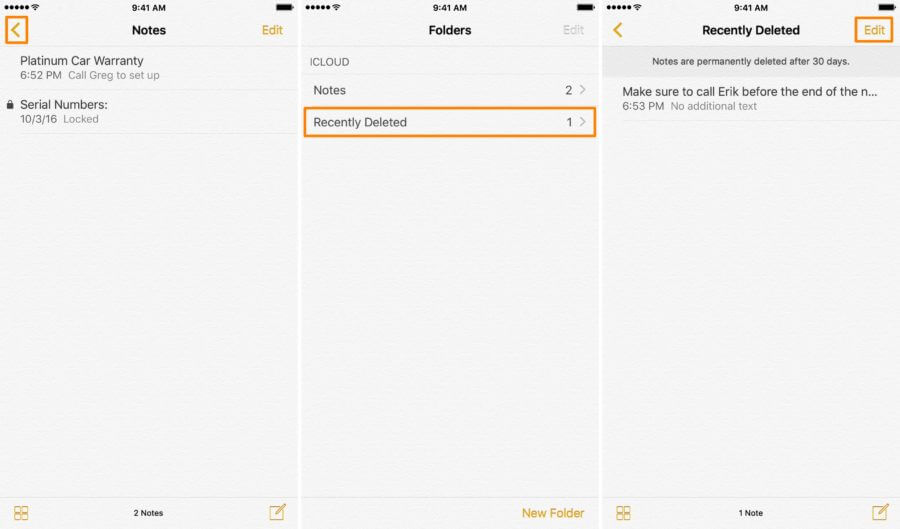
第三
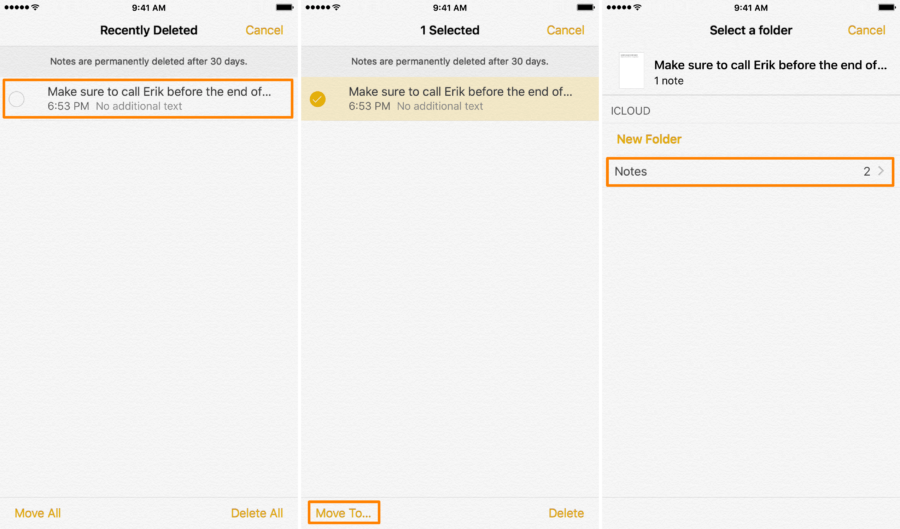
您也有可能无法找到这些已删除的笔记。 每当您从 iPhone 或 iPad 笔记应用程序中删除笔记时,系统只会在有限的时间内(30 天)从 iDevice 中删除该笔记。 如果您找不到它们,那么有两个主要原因。
通常,如果您遵循上述建议,此过程就会有效。 它可以将已删除的记录恢复到应用程序中,这可以避免丢失您可能意外命令放入垃圾箱的重要注释。 如果没有,那么最好的选择是下面的方法。
如果上面给出的方法不够,那么最好的选择是使用第三方应用程序。 市场上有很多数据恢复软件。 最好的选择当然是 FoneDog工具包 - iOS的数据恢复.
FoneDog工具包 - iOS数据恢复 是最好的 iOS 数据恢复软件,可用于恢复丢失的文件 - 包括笔记。 深受万千iOS用户信赖,评价极高,获得一致好评。 FoneDog支持最新的iOS 11设备,包括iPhone X,iPhone 8,iPhone 8 Plus。
在计算机上安装 FoneDog - iOS数据恢复 后,您可以按照以下步骤恢复那些已删除或丢失的笔记。
您可以通过三种方式恢复已删除的笔记。

4。 选择 '开始扫描'。 FoneDog软件将查找您的文件。 如果您看到您需要的物品,您可以点击“暂停' 停止扫描。
5. 现在您可以看到恢复的数据。 你会看见 ' ' 在窗口的左侧。 然后,您可以选择是将文件恢复到您的设备还是计算机。
提示: 您还可以恢复已删除的短信。 请参阅最佳恢复指南“恢复已删除短信的 3 种方法".
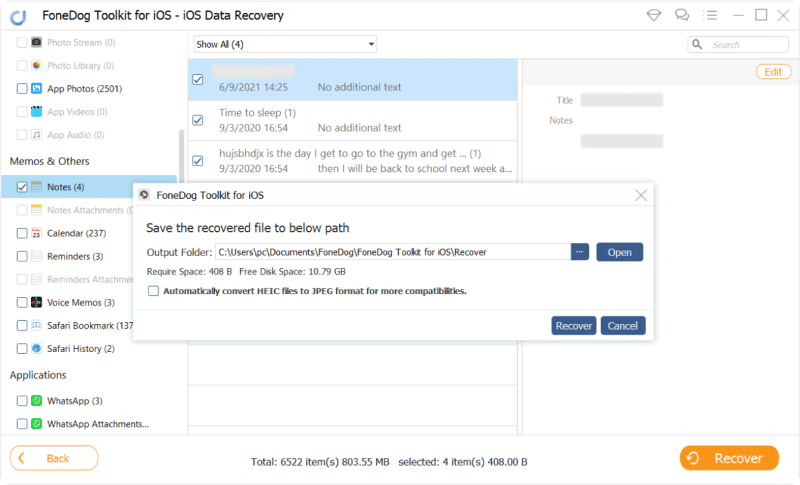
1.选择恢复模式“从iTunes备份文件中恢复".
2. 在列表中选择要从中检索笔记的备份,然后选择“开始扫描' 提取备份内容。

3. 扫描后,您现在可以预览要检索的笔记。
4. 您现在可以将所选消息恢复到您的计算机或设备。
提示: 如果您想恢复已删除的照片,您可以按照专业指南进行操作:“如何在没有备份的情况下从 iPhone 恢复丢失的照片".
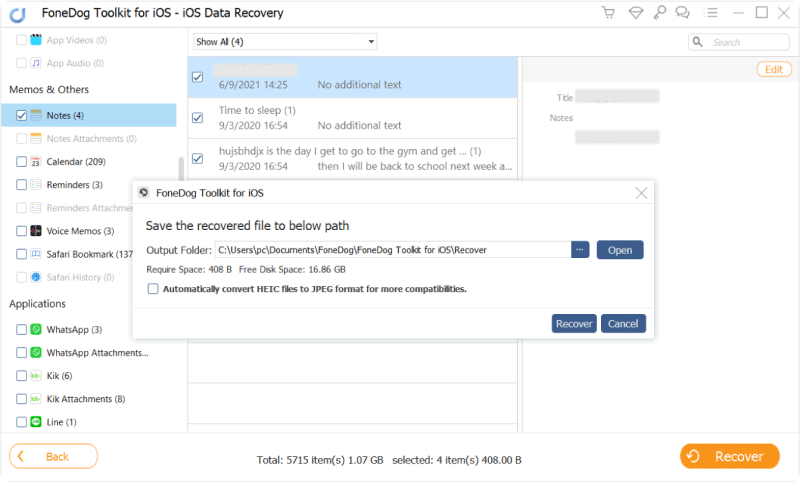
1.选择恢复模式“从iCloud备份文件中恢复".
2. 登录您的 iCloud 帐户。
3. 登录 iCloud 后,您将能够看到备份文件列表。
4. 选择包含丢失笔记的笔记,然后选择“下载“。



5. 然后会出现一个弹出窗口,选择您要下载的文件类型,这次选择“ “。
6. 下载并解压必要的文件。
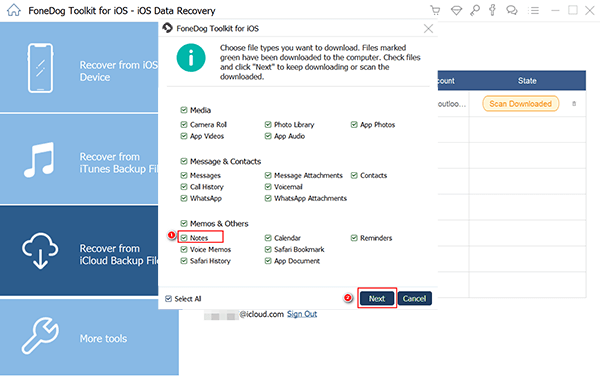
7. 下载后,使用“扫描”按钮提取备份文件。
8. 扫描完成后,您将能够预览iCloud备份文件中的所有文件。
9. 选择您要恢复的笔记,然后单击“恢复'。 您可以在计算机或 iDevice 上恢复它。
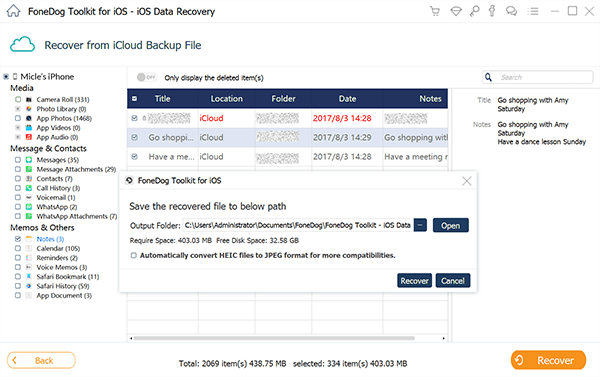
希望这篇文章为您提供了足够的知识,并希望您记住使用 FoneDog 当这种情况发生在您身上时,它具有多种功能。 请在下面告诉我们您的想法。
您是否曾经需要恢复之前不小心删除的笔记? 在评论中分享。
发表评论
评论
热门文章
/
有趣乏味
/
简单困难
谢谢! 这是您的选择:
Excellent
评分: 4.7 / 5 (基于 107 评级)